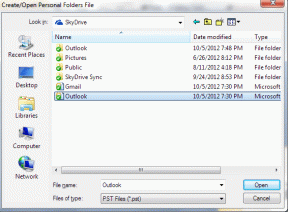Hvordan masseavmelde YouTube-kanaler på en gang
Miscellanea / / November 28, 2021
YouTube er en av de mest brukte og mest populære videostrømmeplattformene. Så hvis du er alene hjemme eller superkjeder deg mens du reiser, er YouTube alltid der for å underholde deg. Det er millioner av innholdsskapere på denne plattformen som lager engasjerende innhold for abonnentene sine. Du får muligheten til å abonnere på favorittinnholdsskaperne dine på YouTube for å få regelmessige oppdateringer om deres siste innlegg.
Det er imidlertid mulig at du abonnerte på en rekke YouTube-kanaler for en tid siden; men ikke lenger se noen av dem. Siden disse kanalene fortsatt abonnerer, vil du fortsette å motta tonnevis av varsler. Løsningen på dette problemet er å avslutte abonnementet på de nevnte kanalene individuelt. Ville det ikke vært et problem? Ville det ikke være ekstremt tidkrevende?
Derfor er det bedre alternativet å masseavmelde disse kanalene. Dessverre støtter ikke YouTube noen funksjon for masseavmelding. Heldigvis finnes det en løsning på dette problemet. Gjennom denne veiledningen lærer du hvordan du masseavslutter YouTube-kanaler på en gang.
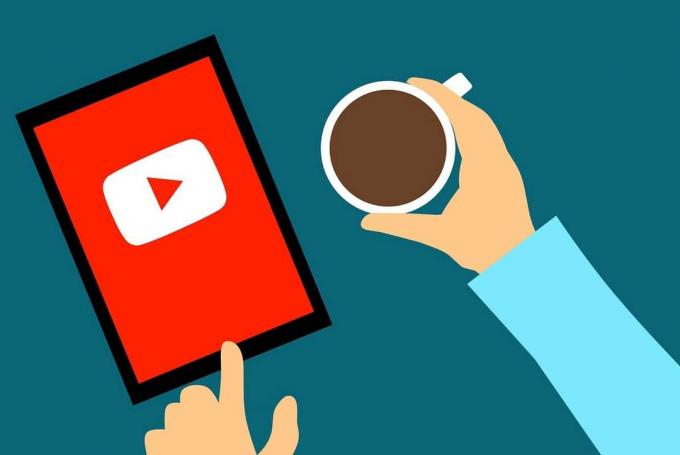
Innhold
- Hvordan masseavmelde YouTube-kanaler på en gang
- Metode 1: Avslutt abonnementet på YouTube-kanaler individuelt
- Metode 2: Masseavslutt YouTube-kanaler
Hvordan masseavmelde YouTube-kanaler på en gang
Følg en av metodene nedenfor for å avslutte abonnementet på YouTube-kanalene du ikke lenger ser på.
Metode 1: Avslutt abonnementet på YouTube-kanaler individuelt
La oss først diskutere trinnene for å avslutte abonnementet på YouTube-kanaler.
Å gjøre det for alle abonnenter vil forbruke mye av din tid og krefter. Siden YouTube ikke tilbyr noen funksjon for masseavmelding fra flere kanaler samtidig, følger de fleste brukere denne metoden. Dette alternativet vil være fordelaktig hvis du ønsker å velge spesifikt hvilke kanaler du vil beholde og hvilke du vil bli kvitt.
På skrivebordsnettleseren
Hvis du bruker YouTube på skrivebordet ditt, kan du følge de angitte trinnene for å administrere abonnementene dine.
1. Åpne din nettleser og naviger til youtube.com.
2. Klikk på Abonnementer fra panelet til venstre.
3. Klikk på FÅ TIL synlig på toppen av skjermen, som vist nedenfor.
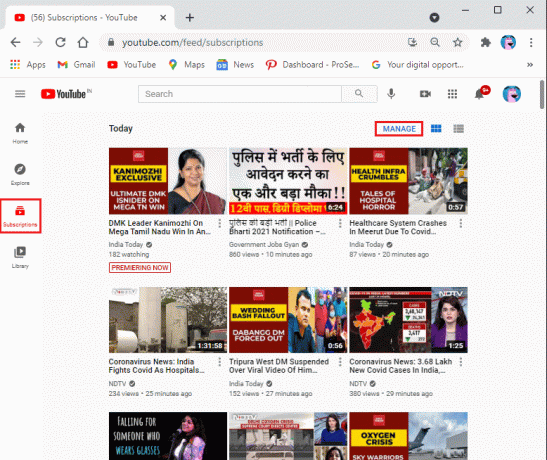
4. Du vil få en liste over alle kanalene du abonnerer på i alfabetisk rekkefølge.
5. Begynn å melde deg av alle de uønskede YouTube-kanalene ved å klikke på den grå ABONNERT knapp. Se bildet nedenfor for klarhet.
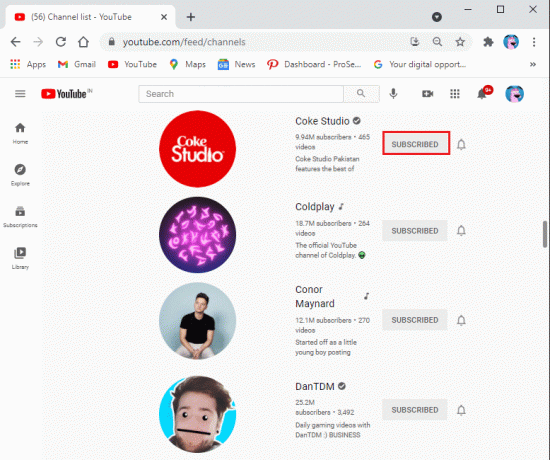
6. Klikk på i popup-boksen som nå vises AVSLUTTE ABONNEMENTET, som avbildet.
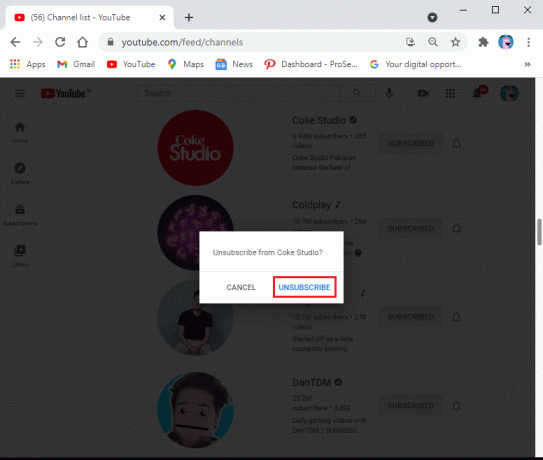
Les også:Slik endrer du YouTube-kanalnavnet ditt
På mobilappen
Hvis du bruker YouTube-appen for mobil, følg disse trinnene for å avslutte abonnementet:
1. Åpne YouTube-appen på enheten din og trykk på Abonnementer fanen fra bunnen av skjermen.
2. Trykk på ALLE fra øverste høyre hjørne av skjermen, som vist. Du kan se alle abonnementene dine i A-Å, den Mest relevant, og Ny aktivitet rekkefølge.
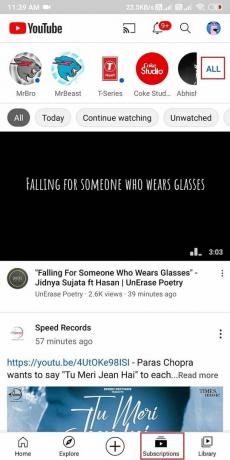
3. Trykk på FÅ TIL fra øverste høyre hjørne av skjermen.
4. For å avslutte abonnementet på en YouTube-kanal, sveip til VENSTRE på en kanal og klikket videre AVSLUTTE ABONNEMENTET, som vist nedenfor.
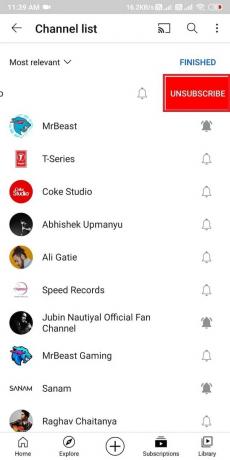
Metode 2: Masseavslutt YouTube-kanaler
Denne metoden vil avslutte abonnementet på alle YouTube-kanalene du abonnerer på på kontoen din samtidig. Fortsett derfor med denne metoden bare hvis du vil slette alle abonnementene.
Slik avslutter du masseabonnementet på YouTube med en gang:
1. Åpne hvilken som helst nettleser på din stasjonære eller bærbare datamaskin. Setter kursen mot youtube.com
2. Navigere til Abonnementer >FÅ TIL som instruert tidligere.

3. En liste over alle kanalene du abonnerer på fra kontoen din vises.
4. Rull ned til slutten av siden og høyreklikk hvor som helst på den tomme plassen.
5. Plukke ut Inspiser (Q) alternativ.
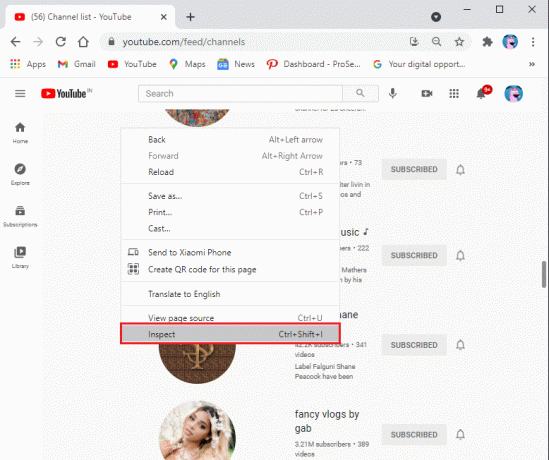
6. Et nytt vindu vises øverst nederst på siden Administrer abonnementer. Her bytter du til Konsoll fanen, som er den andre fanen i listen.
7. Kopier og lim inn den gitte koden i konsollfanen. Se bildet nedenfor.
var i = 0; var myVar = setInterval (myTimer, 3000); function myTimer () { var els = document.getElementById(“grid-container”).getElementsByClassName(“ytd-expanded-shelf-contents-renderer”); if (i < els.length) { els[i].querySelector(“[aria-label^=’Avslutt abonnement på’]”).klikk(); setTimeout (funksjon () { var unSubBtn = document.getElementById(“confirm-button”).click(); }, 2000); setTimeout (funksjon () { els[i].parentNode.removeChild (els[i]); }, 2000); } i++; console.log (i + "avmeldt av Saint"); console.log (els.length + "resting"); }
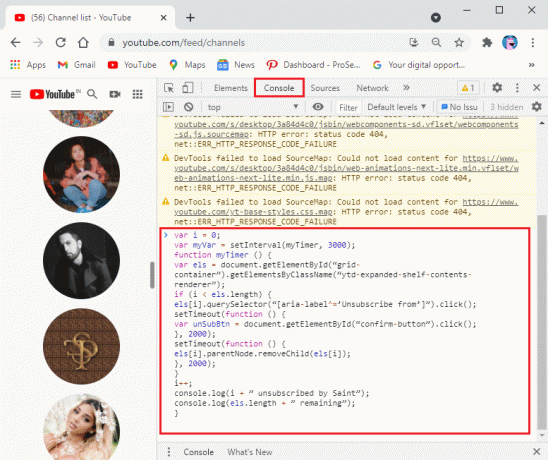
8. Etter å ha limt inn koden ovenfor i konsolldelen, trykk Tast inn og vent til prosessen er fullført.
9. Til slutt vil abonnementene dine begynne å forsvinne én etter én.
Merk: Du kan støte på feil mens du kjører koden i konsollen.
10. Hvis prosessen går langsommere eller setter seg fast, forfriske siden og kjør koden på nytt for å masseavmelde YouTube-kanalene.
Les også:Løs problemet med YouTube som ikke fungerer på Chrome
Ofte stilte spørsmål (FAQ)
Q1. Hvordan avslutter jeg abonnementet på flere YouTube-kanaler?
YouTube har ingen funksjon som lar deg avslutte abonnementet på flere YouTube-kanaler samtidig, men du kan enkelt administrere og avslutte abonnementet på YouTube-kanaler én etter én. Alt du trenger å gjøre er å gå til abonnementer delen og klikk på FÅ TIL. Klikk til slutt på AVSLUTTE ABONNEMENTET for å fjerne bestemte kanaler fra abonnementet ditt.
Q2. Hvordan kan jeg masseavmelde meg på YouTube?
Du kan masseavmelde deg på YouTube kjøre en kode inn i konsolldelen på YouTube. Det kan være litt vanskelig, men du kan følge vår detaljerte veiledning for å kjøre koden for å avslutte abonnementet på YouTube-kanaler med en gang.
Anbefalt:
- 2 måter å kansellere YouTube Premium-abonnement
- Slik sletter du flere Instagram-bilder samtidig
- Hvordan fikse YouTube-kommentarer som ikke lastes
- Hvordan forlate en Discord-server
Vi håper vår guide videre hvordan du masseavslutter YouTube-kanaler på en gang var nyttig, og du klarte å kvitte deg med alle de uønskede abonnementene på YouTube. Hvis du har spørsmål eller forslag, gi oss beskjed i kommentarene nedenfor.